
Spotify es una de las aplicaciones de música más populares del mundo. ¿Pero estás aprovechando al máximo sus capacidades? Aquí hay algunas maneras en que puede usar las funciones de Spotify para mejorar su experiencia de transmisión de música.
Crossfade & amp; Transiciones
Si desea escuchar canciones sin recortes o transiciones abruptas, debe considerar alternar algunas de las configuraciones de reproducción de Spotify. Ve a las preferencias y desplácese hacia abajo hasta "Reproducción".
Una opción que puede ver es "Permitir transiciones suaves entre canciones en una lista de reproducción". Cuando estás escuchando algunos álbumes, notará que los artistas han ordenado deliberadamente las pistas para hacer las transiciones entre ellos sin problemas. La configuración se replica ese efecto en las listas de reproducción y proporciona una experiencia auditiva más continua.
Además, puedes habilitar crudo , que agrega un efecto de desvanecimiento entre las pistas que estás jugando. Por ejemplo, si configura su CROSSFADE a 5 segundos, la pista A comenzará a desglosarse en los últimos 5 segundos de su tiempo de ejecución, mientras que la pista B está comenzando a jugar.
Personalización de audio
Spotify tiene algunas funciones de personalización de audio que aseguran que está obteniendo su experiencia de escucha ideal. Aquí están los que debe personalizar:
- Transmisión y descarga de calidad: [dieciséis] Esto le permite personalizar la calidad de la salida de audio. Las canciones de mayor calidad tienden a consumir más espacio de almacenamiento y ancho de banda de datos, mientras que la música de menor calidad tiende a ser menos clara, especialmente a un alto volumen.
- Normalizar el audio: [dieciséis] Esto establece una salida consistente en todo el audio que juega en Spotify, ya sea música o podcasts. Esta configuración le ayuda a darle una experiencia de escucha más consistente y garantiza que no está constantemente jugueteando con el volumen de su dispositivo.
- Nivel de volumen: [dieciséis] Esto ajusta el nivel máximo de volumen en todas sus pistas. Puede configurarlo para "ruidoso" si su entorno es particularmente ruidoso.
Para acceder a todas estas configuraciones, vaya al menú Configuración o Preferencias, y las encontrará en " Calidad de audio "
RELACIONADO: [dieciséis] Cómo obtener la mejor calidad de sonido en Spotify [dieciséis]
Listas de reproducción colaborativas y combinadas.
¿Planea tener un viaje por carretera pronto y quiera asegurarse de que la lista de reproducción de su automóvil tenga algo en él para todos? Puede convertir cualquier lista de reproducción en un esfuerzo de grupo accediendo al menú contextual y alternando "Lista de reproducción colaborativa". Puedes entonces Envía el enlace a tus amigos. , y pueden editar, agregar y reorganizar las pistas allí. También podrás ver quién agregó cada pista. Sin embargo, los colaboradores no podrán cambiar el nombre o la cubierta de la lista de reproducción.
Otra característica introducida recientemente es la mezcla, lo que le permite crear una lista de reproducción con uno de sus amigos. Utiliza un algoritmo donde usted y su amigo se superponen en términos de gusto musical y genera una lista de reproducción que ambos disfrutarán. Empezando con listas de reproducción mezcladas es fácil.
RELACIONADO: [dieciséis] Cómo 'mezclar' Spotify Listas de reproducción con tus amigos y familiares [dieciséis]
Carpetas de la lista de reproducción
Spotify no tiene el mejor sistema organizativo musical. Las listas de reproducción aún no pueden ser etiquetadas o ordenadas tan bien, y las aplicaciones móviles necesitan algo de trabajo. Sin embargo, una característica que lo ayudará a mantener sus pistas organizadas es Carpetas de la lista de reproducción .
Es una característica única de escritorio que le permite colocar listas de reproducción bajo diferentes carpetas personalizadas, similares a cómo funcionan los archivos. Puede organizar sus carpetas por género, estado de ánimo y ubicación, luego agregue cada lista de reproducción a estas carpetas. Por ejemplo, es posible que desee una carpeta llena de música de ejercicio, pero tiene diferentes listas de reproducción para varios tipos de entrenamientos. Ahí es cuando las carpetas de la lista de reproducción son útiles. También puede reproducir la música de una carpeta completa usando la aplicación de escritorio Spotify.
RELACIONADO: [dieciséis] Cómo organizar su biblioteca de Spotify [dieciséis]
Descubrimiento musical
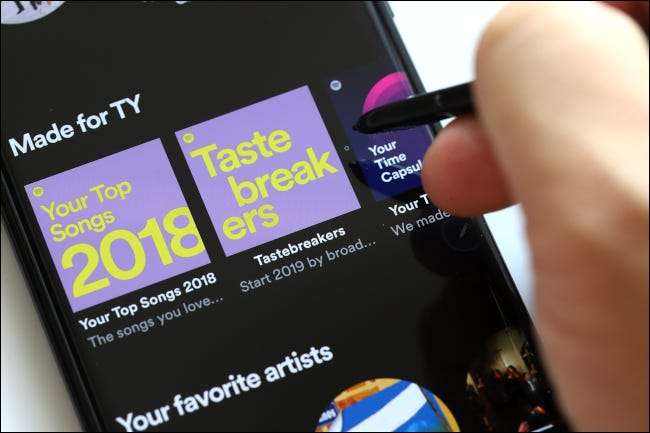
Una de las mayores fortalezas de Spotify como un servicio de transmisión de música es lo fácil que es descubrir nuevas canciones. Hay toneladas de grandes características de descubrimiento de música que puede usar para aumentar su biblioteca actual. Una de estas características es "Mejorar", lo que le permite descubrir nuevas pistas que podrían adaptarse mejor a una de sus listas de reproducción existentes. Puedes aprender más sobre la característica de mejora aquí .
Otro es "Descubrir Weekly", una lista de reproducción generada automáticamente para cada cuenta por el algoritmo de Spotify cada semana, que puede encontrar al ir a la página de búsqueda. Esta lista de reproducción se genera según sus hábitos de escucha recientes. Si recientemente ha estado escuchando mucha roca popular, puede esperar encontrar más canciones de ese género.
Otro es el sistema de radio. Le permite seleccionar cualquier canción, álbum, lista de reproducción o artista y generar automáticamente una lista de reproducción de música similar. Puede acceder a esto haciendo clic en el botón de tres puntos junto al elemento de música que desea como la base de la radio y seleccionando "Ir a Radio" en el menú contextual. Si desea obtener más información sobre cómo descubrir música nueva en Spotify, puede encontrar Nuestro guía aquí .
RELACIONADO: [dieciséis] Cómo descubrir la nueva música en Spotify [dieciséis]
Escucha privada y listas de reproducción privadas.
Si tiene muchos amigos en Spotify, pero no quiere que vean la música que está escuchando, es posible que desee usar dos funciones: escuchar privado y esconder las listas de reproducción de su perfil.
Para iniciar una sesión de escucha privada, abra la configuración y vaya a la sección de Sociales. Aquí encontrarás el "Iniciar una sesión privada". Comenzar una sesión ocultará sus hábitos de escucha actuales de su alimentación de actividad. A continuación, puede apagarlo si desea que las personas sepan lo que está jugando. También puede deshabilitar permanentemente la participación de la actividad al activar la configuración "Compartir mi actividad de escucha en Spotify".
De forma predeterminada, las listas de reproducción que realizan son públicas y se agregarán a su perfil. Eso significa que si alguien va a su cuenta en Spotify, encontrarán todas las listas de reproducción que haya hecho. Para ocultar estas listas de reproducción, haga clic con el botón derecho o Abra el menú contextual y seleccione "Eliminar del perfil". También puede deshabilitar el uso compartido de la lista de reproducción pública al activar "hacer públicos mis nuevas listas de reproducción" en la configuración social.
RELACIONADO: [dieciséis] Cómo agregar su propia música para Spotify y sincronizar a Mobile [dieciséis]







